
Så här pratar du i CS2: Komplett guide för röstchatt
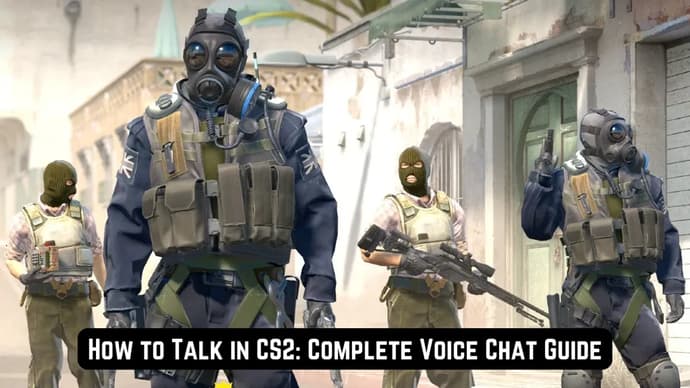
I Counter-Strike 2, liksom i många andra e-sportdiscipliner, är lagkommunikation en av de viktigaste aspekterna för framgång. Det påverkar direkt ditt positionsspel på kartan, strategier och information om fiendens plats. Så om du lär dig att prata i CS2 kan du förbättra dina färdigheter avsevärt och klättra i leden. I den här artikeln kommer vi att ge dig en komplett röstchattguide som täcker allt från att aktivera din mikrofon till att välja de bästa inställningarna.
Så här ställer du in mikrofonenheten i CS2

Det första steget är att ställa in din mikrofon. Du behöver antingen en dedikerad mikrofon eller ett headset med inbyggd mikrofon. Följ dessa instruktioner för att konfigurera din enhet och lära dig hur du pratar i CS2:
Kontrollera din maskinvara:
- Se till att mikrofonen är ansluten och fungerar som den ska. Testa den på din enhet innan du startar CS2.
Konfigurera i Windows/Mac:
- Anslut din enhet till din PC eller bärbara dator.
- Öppna "Ljudinställningar" på din enhet.
- I avsnittet "Input" väljer du önskad mikrofon.
- I avsnittet "Output" väljer du den enhet där ljudet ska spelas upp.
Konfigurera i CS2:
- Öppna spelet.
- Gå till Inställningar > Ljud > Mikrofon.
- Välj din mikrofon under Audio Device för röstinmatning.
- Spara inställningarna.
Genom att slutföra dessa steg har du tagit det första steget mot att förstå hur du använder röstchatt i cs. Korrekt mikrofonkonfiguration hjälper dig också att undvika tekniska problem som kan störa kommunikationen under spelet.
CS2: Aktivera mikrofon och ställ in nyckel
Nästa och lika viktiga steg är att ställa in Counter-Strike-mikrofonnyckeln. Följ dessa steg för att aktivera mikrofonen i spelet:
Cs2 Mikrofonlägen
- Gå till Inställningar > Ljud.
- Välj "Aktivera röst" i rullgardinsmenyn. Tryck för att använda mikrofonen
- Gå till Inställningar > Tangentbord/Mus.
- På raden Använd mikrofon klickar du på rutan i den högra änden av raden
- Tryck slutligen på den tangent som du vill aktivera mikrofonen med.
- Spara inställningarna.
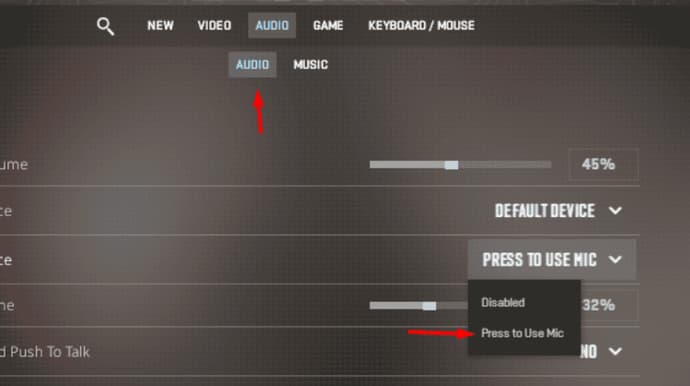
Inställningar för Push to Talk CS2
Därefter är det viktigt att ställa in funktionen push to talk cs2 för extra bekvämlighet. Stanna kvar i inställningsmenyn och följ dessa steg:
- Klicka på fliken "Keyboard/Mouse" längst upp i inställningsmenyn.
- Klicka på "Kommunikationsalternativ" (under fliken "Tangentbord/Mus").
- Klicka på rutan till höger om "Use Mic" och tryck på den tangent som du vill tilldela din mikrofon.
Om du har gjort allt korrekt kommer du att kunna kommunicera med andra spelare genom att trycka på den tilldelade tangenten i spelet.
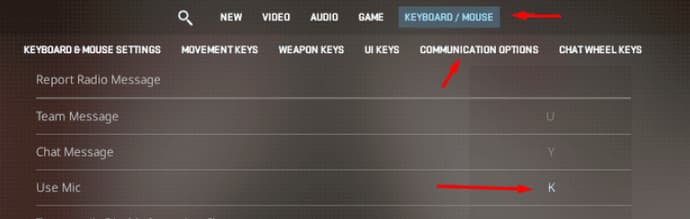
Slutsats
När vi sammanställer alla fakta är det tydligt att kommunikationssystemet i CS2 är väl utformat och gör det möjligt för spelare att helt anpassa upplevelsen till sina preferenser. I den här artikeln har vi gett dig en exakt guide om hur du använder mikrofonen i CS2, som täcker allt från att ansluta din mikrofon till att konfigurera inställningar i spelet.
Det är värt att notera att om du följer våra instruktioner kommer detta att vara ett av de viktigaste stegen mot framgång i Counter-Strike 2. Låt inte dålig kommunikation hålla dig tillbaka - börja använda röstchatt effektivt i CS2 idag!

Ostapchuk Dmytro - författare på EGamersWorld, ESports & Gaming Specialist
 Bästa CS2-lagen år 2025CS2 år 2025 bjöd på elittävling med två majors, chockerande resultat och enastående lag. Upptäck de 10 bästa lagen och deras inverkan på säsongen.
Bästa CS2-lagen år 2025CS2 år 2025 bjöd på elittävling med två majors, chockerande resultat och enastående lag. Upptäck de 10 bästa lagen och deras inverkan på säsongen. LoL Media Teams: Den definierande e-sporttrenden 2026Utforska de bästa LoL-mediateamen 2026. Från Los Ratones i LEC Versus till French Flair, se hur dessa organisationer använder streamerinflytande för att dominera tittarsiffrorna och den professionella scenen.
LoL Media Teams: Den definierande e-sporttrenden 2026Utforska de bästa LoL-mediateamen 2026. Från Los Ratones i LEC Versus till French Flair, se hur dessa organisationer använder streamerinflytande för att dominera tittarsiffrorna och den professionella scenen. Nytt Witcher 3 DLC: En potentiell berättelsebrygga till The Witcher 4Kommer Ciri att återvända i ett nytt Witcher 3 DLC? Läs om den ryktade expansionen från maj 2026, dess inverkan på seriens slut och dess roll som en narrativ länk till den kommande Witcher 4-sagan.
Nytt Witcher 3 DLC: En potentiell berättelsebrygga till The Witcher 4Kommer Ciri att återvända i ett nytt Witcher 3 DLC? Läs om den ryktade expansionen från maj 2026, dess inverkan på seriens slut och dess roll som en narrativ länk till den kommande Witcher 4-sagan. Hur Donk kastade säsongen 2025Efter tidig dominans och stora segrar tappade donks säsong 2025 med Team Spirit sakta fart, och ett fantastiskt år kändes oavslutat.
Hur Donk kastade säsongen 2025Efter tidig dominans och stora segrar tappade donks säsong 2025 med Team Spirit sakta fart, och ett fantastiskt år kändes oavslutat.

